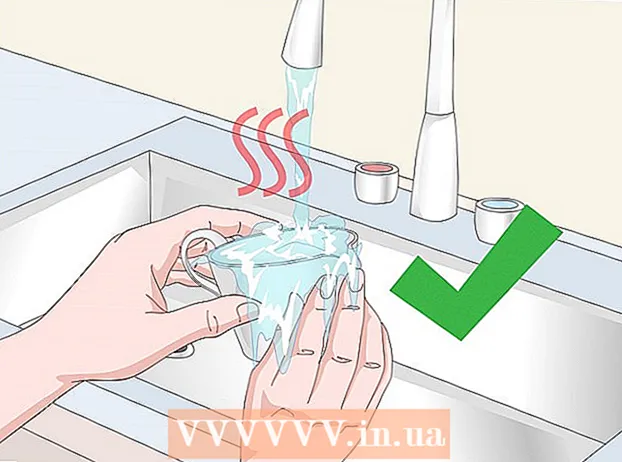著者:
Robert Simon
作成日:
21 六月 2021
更新日:
1 J 2024

コンテンツ
このwikiHowは、携帯電話またはブラウザで自動ポップアップ(ポップアップとも呼ばれます)をブロックする方法を説明しています。 Google Chrome、Firefox、Microsoft Edge、Internet Explorer、およびSafariの設定でポップアップをブロックできます。ポップアップブロックをオンにするだけでは不十分な場合は、追加の拡張機能をインストールして、ブラウザで広告をブロックできます。
手順
方法1/9:コンピューター上のGoogle Chrome
. 赤、黄、緑、青のアプリアイコンです。
メニューの上部近く。 クリックすると灰色になります

。そのため、Chromeはウェブサイトの自動ポップアップ広告のほとんどをブロックします。- 灰色のスイッチが利用可能な場合、Chromeはポップアップをブロックしています。
- クリックすると、別のサイトからのポップアップをブロックできます 追加 メニューの[ブロック]セクションの下に(追加)、コンテンツをブロックするページのURLを入力します。
- 特定のサイトからのポップアップを許可するには、をクリックします 許可する (許可)次に、ポップアップを表示するページのURLを入力します。
方法2/9:電話のChrome
- Chromeを開く

. 赤、黄、緑、青の球でChromeアプリのアイコンをタップします。 - 画像ボタンをクリック ⋮ 画面の右上隅にあります。 ドロップダウンメニューが表示されます。
- クリック 設定 ドロップダウンメニューの下部近く。
- クリック コンテンツ設定 設定ページの中央付近。
- Androidでは、をタップします サイト設定 (インストールページ)。
- クリック ポップアップをブロックする (ポップアップをブロックする)画面の上部近く。
- Androidでは、をタップします ポップアップ 画面の下部近く。
- 画面上部にある白い[ポップアップをブロック]スイッチをクリックして、青色に変えます。 自動ポップアップはブロックされます。
- Androidでは、色付きの「ポップアップ」スイッチをタップします

グレー表示にすると、ポップアップが無効になります。
- Androidでは、色付きの「ポップアップ」スイッチをタップします
方法3の9:デスクトップ上のFirefox
緑に変えるために、Firefoxはほとんどのポップアップをブロックします。 広告
方法5/9:Android上のFirefox
- Firefoxを開きます。 オレンジ色のキツネが青いオーブに巻き付いたFirefoxアプリケーションアイコンをクリックします。
- Firefox画面の上部にある検索バーをクリックします。
- 構成ページに移動します。 インポート について:config 次にクリックします 探す (検索)良い ⏎戻る キーボードで。
- 検索バーに何かがある場合は、入力する前に削除してください について:config.
- 画面上部の検索バーの下にある[検索]テキストフィールドをタップします。
- ポップアップブロッカーを見つけます。 インポート dom.disable_open_during_load オプションを待ちます dom.disable_open_during_load 現れる。
- ポップアップブロッカーを選択します。 アイテムをクリックします dom.disable_open_during_load さらに拡大します。画面の左側にポップアップブロッカー(通常は「true」)のステータスが表示されます。
- ステータスが「false」の場合、Firefoxブラウザは現在広告をブロックしています。
- クリック トグル ポップアップブロッカーセクションの右下隅にあります。 ポップアップブロッカーのステータスが「true」から「false」に変わります。これは、ポップアップブロッカーがアクティブであることを意味します。
- ただし、ポップアップブロッカーが有効になっていても、すべてのポップアップがブロックされるわけではありません。
方法6/9:Microsoft Edge
緑に変える
. Edgeは多くのインターネットポップアップをブロックします。広告
方法7/9:Internet Explorer
- InternetExplorerを開きます。 水色の「e」アイコンがあり、その周りに黄色の縞があります。
- [設定]をクリックします
. この歯車の形をしたボタンは、ウィンドウの右上隅にあります。ドロップダウンメニューが表示されます。
. 灰色の枠内のギアが付いた設定アプリアイコンをクリックします。
- 下にスクロールしてクリックします サファリ 設定ページの中央付近。
- Safariページの中央近くにある[一般]セクションまで下にスクロールします。
- 白い「ポップアップをブロック」スイッチをクリックします
「一般」セクションの下にあります。 緑に変わったら
これは、iPhoneのSafariブラウザがポップアップのブロックを開始したことを意味します。
- スイッチが緑色の場合、Safariはポップアップをブロックしています。
助言
- 一部のサイトでは、ポップアップブロッカーがオンのときにポップアップを開くための許可が必要になります(たとえば、リンクされた画像を開こうとした場合)。
警告
- ポップアップを無効にすると、特定のリンクを開いたり、特定のWebサイトから通知を受信したりできなくなります。